Benvenuto
Benvenuto in Dell
- Effettua gli ordini in modo rapido e semplice
- Visualizza gli ordini e monitora lo stato della spedizione
- Crea e accedi a un elenco dei tuoi prodotti
- Gestisci i siti, i prodotti e i contatti per livello di prodotto di Dell EMC tramite l'amministrazione della società.
Numero articolo: 000134956
DCIP 4.1을 사용하여 SCCM이 포함된 Intel Skylake 시스템 이미징
Contenuto dell'articolo
Risoluzione
이 문서에서는 "Dell Client Integration Pack(DCIP) 4.1을 사용하여 Microsoft System Center Configuration Manager(SCCM) 2012가 포함된 Intel Skylake 시스템을 이미징"하는 방법에 대한 정보를 제공합니다.
SCCM 2012가 포함된 Skylake 시스템 이미징.
이 문서에서는 Dell Client Integration Pack 버전 4.1을 사용하여 Intel Skylake 칩셋이 포함된 Dell 시스템에 Windows 이미지를 적용하는 지침을 제공합니다.
이미징 단계.
Dell Client Integration Pack을 다운로드합니다.
- SCCM 2012에 새로운 부팅 이미지를 추가합니다.
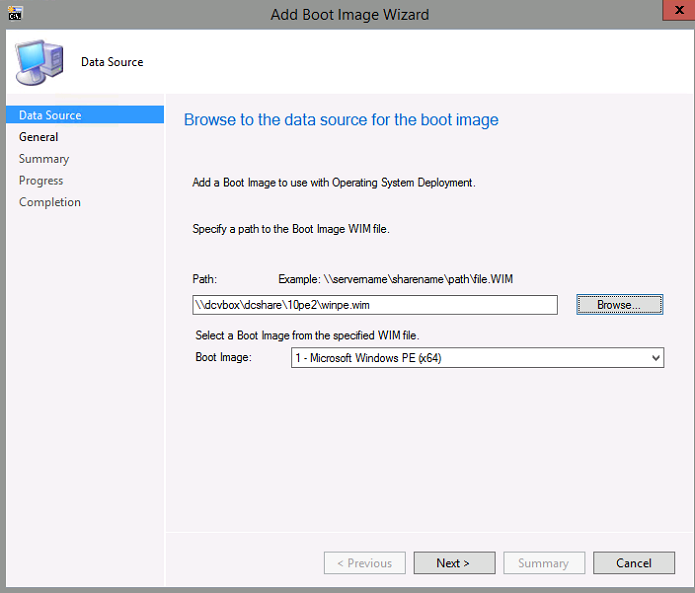
참고: 설치된 DCIP의 부팅 이미지에 새로운 단추: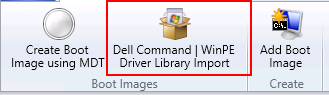
- DCIP WINPE 드라이버 가져오기 마법사를 사용하여 WinPE 10 CAB 파일 A01(이상) 드라이버를 추가합니다.
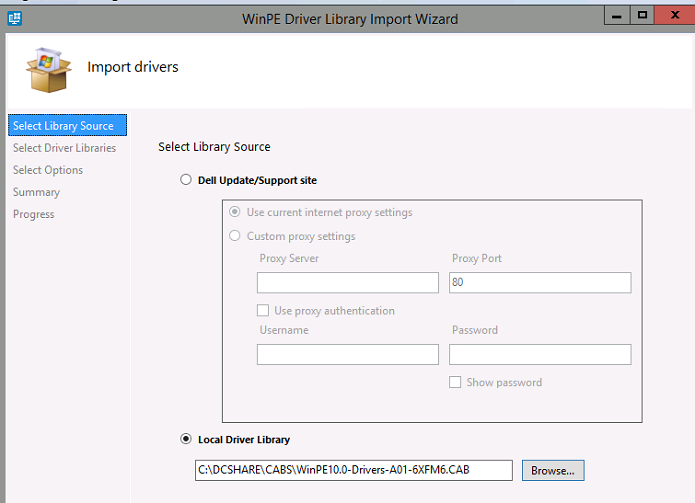
- 새로운 부팅 이미지가 Windows 10 PE CAB에 통합되도록 선택합니다.
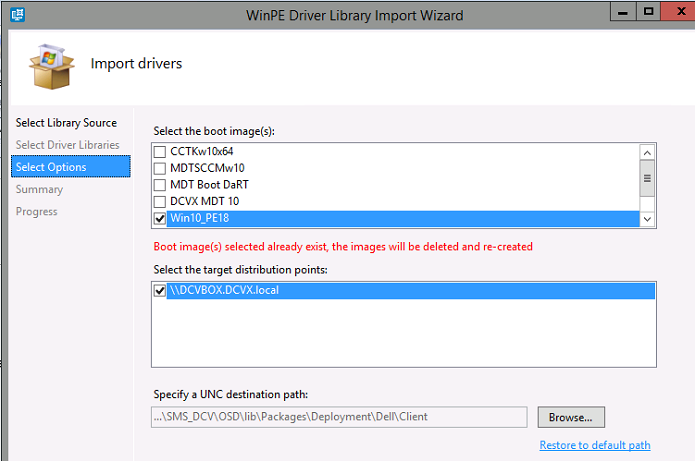
DCIP를 사용하지 않을 경우, W10PEx64-A01(또는 CAB 파일을 가져온 버전)이라는 폴더 및 범주에 Windows 10 PE CAB 드라이버를 추가합니다.

Intel 고속 스토리지 드라이버가 14.5.2.x 이상이고, Intel 이더넷 드라이버가 12.13.x 이상인지 확인합니다.
PE10x64 폴더에 있는 드라이버를 모두 선택한 후 마우스 오른쪽 단추로 클릭하여 부팅 이미지 편집(Edit Boot Images)을 선택합니다.
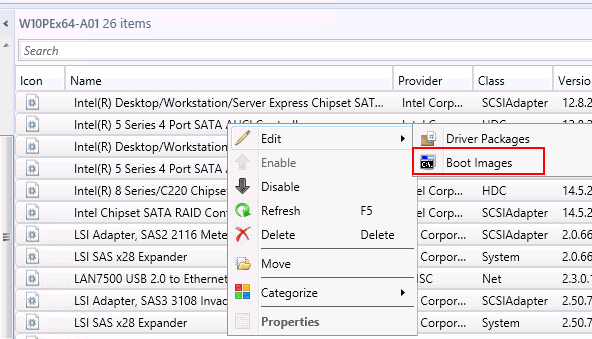
새 부팅 이미지를 선택합니다.
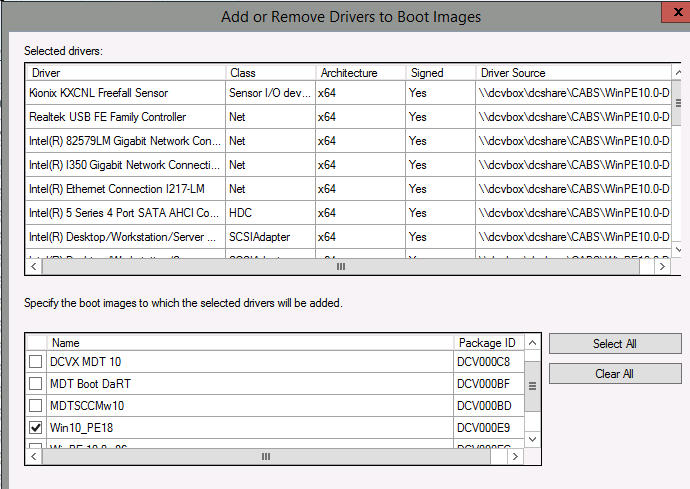
배포 지점을 업데이트합니다.
- 작업 시퀀스의 새 부팅 이미지 부분을 만듭니다.
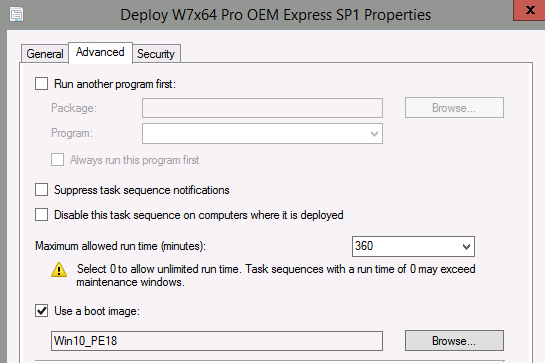
- 대상 시스템에 알맞은 CAB 파일을 가져옵니다.
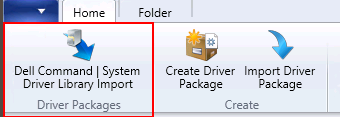
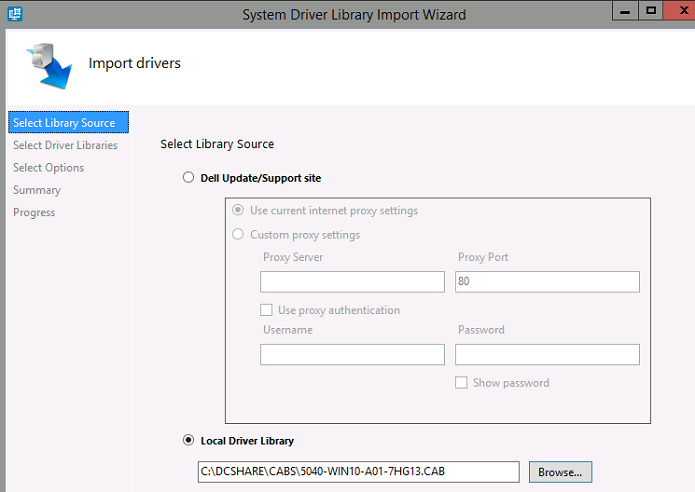
- 작업 시퀀스(Task Sequence)에 드라이버 패키지를 추가합니다.
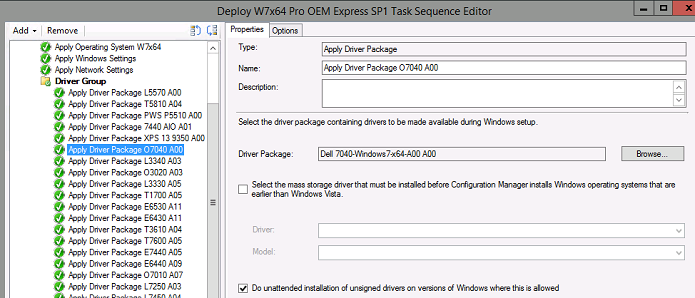
- WMI(Windows Management Instrumentation) 호출(Windows Management Instrumentation (WMI) calls)을 사용하여 올바른 CAB 파일을 올바른 시스템으로 전송합니다.
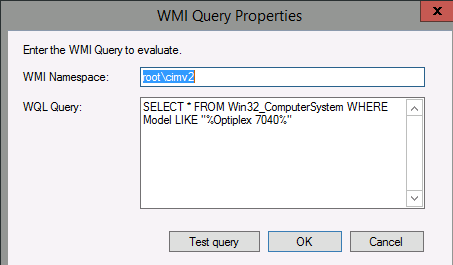
- 작업 시퀀스 시작
추가 단계를 수행해야 할 수 있습니다: NVMe 파일을 Windows 7 이미지에 삽입:
Windows 7 및 Windows Server 2008 R2에 NVM Express 기본 드라이버 지원을 추가하도록 업데이트
C:\dcshare\NVMEw7fix에 KB2990941 압축 해제
Windows 7 SP1 또는 Windows Server 2008 R2 SP1에 핫픽스 2990941을 설치한 후 "0x0000007E" 중지 오류
c:\dcshare\NVMEw7fix2에 KB3087873 압축 해제
- SCCM에 있는 Windows 7 이미지로 이동합니다.
- 속성(Properties)으로 이동합니다.
- 데이터 소스(Data Source)를 선택하고 이미지 WIM 파일의 위치를 기록해 둡니다.
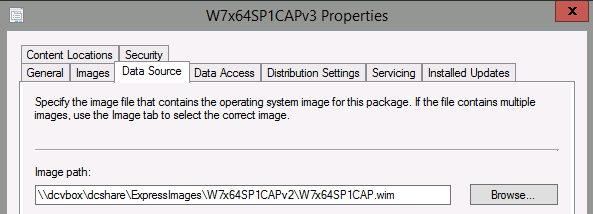
- Windows 7 이미지 마운트 및 NVMe 수정 통합:
- DISM /mount-wim /wimfile:c:\dcshare\ExpressImages\W7x64SP1CAPv2\W7x64SP1CAP.wim /index:1 /mountdir:c:\dcshare\temp
- DISM /image:c:\dcshare\temp /add-package /packagepath:c:\dcshare\nvmew7fix
- DISM /image:c:\dcshare\temp /add-package /packagepath:c:\dcshare\nvmew7fix2
- DISM /unmount-wim /mountdir:c:\dcshare\temp /commit
- Windows 7 이미지에서 이미지(Images) 탭으로 이동합니다.
- 다시 로드(Reload)를 클릭합니다.
- 이미지에 대한 배포 지점을 업데이트합니다.
Proprietà articolo
Ultima data di pubblicazione
20 nov 2020
Versione
2
Tipo di articolo
Solution